Черешката USB на мрежови устройства, използвайки usbip, profhelp

В процеса на преминаване към доставчик на клауд инфраструктура нашите фирмени сървъри, необходимостта да се намери начин за пренасяне на USB устройства в мрежата. За някои програми, които използват ключове за сигурност USB, замени, че в програмата не може да се свърже ключовете си на доставчик също не е възможно, така че ключовете ще бъдат инсталирани в офиса, и сървърът ще има достъп до тях по мрежа с помощта на технологии спедиторски USB устройства по мрежа.
Както се оказва, това отдавна се утвърди като една програма, както и отделни парчета от желязо, което позволява на траверс всяко USB устройство в мрежата, но цената на търговски решения е малко прекалено голям - в магазина, ние изрази цената за multihostovy устройство е $ 1000, както и да пожъне доставките си за Украйна ще трябва три седмици , Затова беше взето решение да се опита да реши проблема с помощта на свободен rshenie USBIP, чието инсталиране и конфигуриране ще обсъдят в този материал.
USBIP програма ви позволява да свържете USB устройства в мрежа, било то Windows или Linux клиент. За съжаление този проект не е толкова активно се развива като би било желателно, но благодарение на разработчиците и за това, че е налице - продуктът доста работа, източникът е, така че ако имате силата и желанието - да се помогне на проекта и не могат, или не искат помощ - използвайте факта, че има, или да си купи търговски функционални храни.
Така че, нека да разгледаме по реда на USB устройства и настройки процес пренасочване на мрежата чрез USBIP.
Инсталиране на Linux
За да конфигурирате от страна на сървъра USBIP, вие ще трябва да инсталирате Linux. с разработването на проектите, са били ограничени само до рамо писане на сървъра Linux. Клиентската част е, както за Linux, както и за Windows.
The Dana статия ще инсталирате Debian 7.9. защото след много опити успяха да поведат с работен разтвор на базата на Debian, а след това прекарват времето не е било възможно, защото спирката на факта, че има. Raasskazyvat инсталиране на Linux няма да eseli се интересувате от въпрос на изпращане на USB устройства по мрежата въз основа на USBIP, инсталационна процедура Linux трябва да бъде прозрачно за вас, както добре. Ако търсите решение, което е инсталирано като натиснете чифт бутоните на мишката, завъртете очите си към платените продукти, но вече има нужда да плащат пари.
Инсталиране USBIP на сървъра
Актуализиране на системата, инсталиране USBIP пакет и се зареди модулите на ядрото, необходими за програмата:
Сега трябва да се направи така, че тези модули са заредени при стартиране. Във файла / и т.н. / модули и добавете две линии, по един за всеки модул, за да се зареди:
За да стартирате системата след USBIP сървър се стартира автоматично, трябва да добавите init.d скрипт. За да направите това, да копирате /etc/init.d/skeleton на файла:
На следващо място, редактирате /etc/init.d/usbipd на файла. промяна на параметрите на описание, името на демона, както и аргументите, както е показано по-долу:
Направи изпълним файл:
И накрая, тече актуализация-rc.d команда, а след това usbip готов за Автоматична стартиране. Стартирайте програмата:
Ако няма грешки, а след това всичко е конфигуриран правилно и сървъра е готов rassharivat USB супа
Списък с наличните устройства към rassharivaniya може да се разглежда като напишете usbip списък -l. -l опция указва на програмата, която искате да покажете на местната устройството. Програмата трябва да се върне списък на ustroytvo следното:
Ако устройствата са няколко, да определи какъв вид устройство, което трябва probroit мрежа и zapomite ID, в моя случай, аз трябва да се измине за идентифициране на устройството 1-4. На следващо място, изпълнете командата:
Ако в резултат на програмата в края написа: пълна. и не даде никакви съобщения за грешка - споделя успешно устройството и сега могат да бъдат достъпни от всеки компютър, на която клиентът USBIP.
Ако компютърът ви е настроен за филтриране на пакети, добавете 3240 порт могат да се свързват от външната страна:
Това е всичко. Частта на сървъра е настроен. Сега е най-интересното - за да се свържете със сървъра и клиента, за да видите USB флаш устройство е включен в отдалечения компютър, но показва, като че ли е свързан директно към компютъра.
Инсталиране на клиент USBIP Windows
Отворете Un USBIP на Sourceforge сайт. и да изтеглите най-новата версия на клиент USBIP на. Извличане на съдържанието на архива, като например папка C: \ usbip
Отвори диспечера на устройствата, изберете основния елемент на дървото, щракнете с десния бутон и от контекстното меню изберете Добавяне на старо устройство.
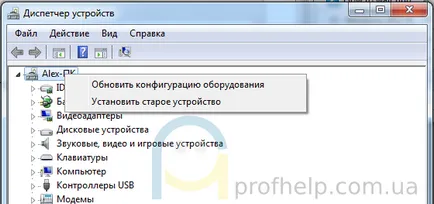
Първата стъпка ще бъде пропуснат
Във втория етап, задаване на радио превключвател монтаж на оборудване, избрани от списък
Следващата стъпка се пропуска, просто кликнете Next
кликнете върху бутона Have Disk в следващата стъпка. USBIPEnum.inf изберете файла с драйвера на устройството.
В резултат на това ние виждаме, USB / IP Enumerator шофьор, изберете го и щракнете върху бутона Напред
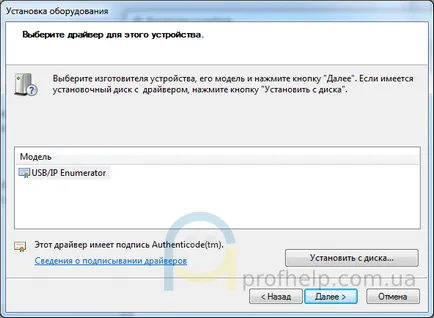
Ние сме съгласни с предложението за инсталиране на нов хардуер и щракнете върху бутона Напред.
На въпрос за инсталиране на софтуер утвърдителен отговор, ние чака до завършването на съветника си и кликнете върху Finish.
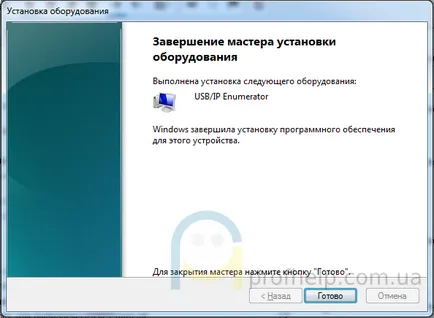
В диспечера на устройствата, нова система за USB / IP Enumerator устройство.
След като инсталирате драйвера, трябва да изтеглите друг arhivchik. Аз се сблъска с проблем, който, когато се опитва да се свърже със сървъра, грешка, която разказва за разликата между клиент и сървър версии. В процеса на намиране на решение на проблема, тук във форума. Открих, че е добър човек е публикувал линк към архива. който се съставя usbip.exe правилната версия, като се свържете към сървъра, чрез който се издава, без грешка.
Може би с времето, ако ще достигне ръцете, аз ще се опитам да съставя изтегления самия проект. но сега няма време да се занимава с всички зависимости и ще се насладите на факта, че има.
Свържете USB устройството за дистанционно
Отворете командния ред, определен в текущата директория, C: \ usbip. Ако изпълните командата без параметри ще показват информация.
След кратко изчакване (в края на краищата, не се осъществява връзка към местната устройството и probroshennomu чрез мрежата), системата ще започне шофьорите на инсталационния помощник. В края ще ви разкажа за успешното инсталиране на устройството.
В резултат на това, устройството ще се появи във вашата система и може да работи с него като с обикновен местен устройство.
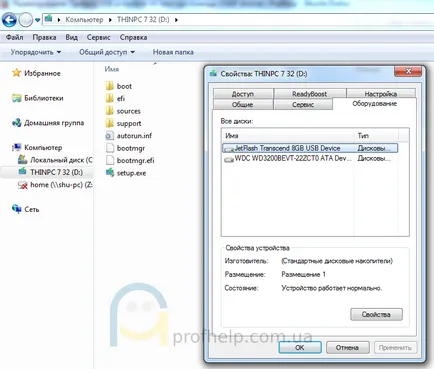
Ако имате някакви коментари или допълнения към материала - Ще се радвам, ако ги споделите в коментарите.